Das Benachrichtigungssystem von Android ist ideal fürBleiben Sie über alle Aktivitäten und Updates Ihres Telefons und Ihrer App von jedem Ort im Betriebssystem aus informiert. Was ist jedoch, wenn Sie auf diese Informationen zugreifen möchten, ohne den Bildschirm Ihres Telefons entsperren zu müssen? Benachrichtigungs-LockScreen-Widget ermöglicht es Ihnen, genau das zu tun! Wir haben festgestellt, dass DashClock-Widgets eine Menge zusätzlicher Funktionen für den Sperrbildschirm bieten, aber die AnyDash-Benachrichtigungserweiterung für das Widget bot nur das Einrichten von Benachrichtigungen für ausgewählte Apps und verfügte über ein eigenes Design. Mit dem Benachrichtigungs-Widget können Sie in Echtzeit Benachrichtigungen zu allen Elementen aus Ihrer Benachrichtigungs-Schublade in ein übersichtliches Widget umwandeln, das eine Handvoll sehr nützlicher anpassbarer Funktionen enthält.
Selbstverständlich können Sie das Widget auf Ihrem platzierenStartbildschirm auch, wenn Sie möchten, aber sein Zweck ist es, Ihnen Benachrichtigungen auf Ihrem Sperrbildschirm anzuzeigen. Da die Unterstützung von Sperrbildschirm-Widgets in Android 4.2 Jelly Bean hinzugefügt wurde, setzt das Widget voraus, dass auf Ihrem Gerät diese oder eine höhere Version ausgeführt wird. Sie können jedoch eine App zum Ersetzen des Sperrbildschirms mit Widget-Unterstützung wie Widget Locker verwenden, um das Widget in früheren Android-Versionen zum Sperrbildschirm hinzuzufügen.


Um das Widget zu verwenden, müssen Sie es zunächst aktivierenunter Eingabehilfen im Menü Einstellungen. Standardmäßig repliziert das Widget die Benachrichtigungen so, wie sie ursprünglich im Benachrichtigungsfach angezeigt wurden, wie Sie im ersten Screenshot oben sehen können. Das Erscheinungsbild kann jedoch in Bezug auf die Größe der Benachrichtigungen geändert werden. Sie können zwischen Groß (Standard), Mittel und Kompaktansicht wählen. Die Liste kann gescrollt werden, sodass Sie sich keine Gedanken über das Widget-Syndrom machen müssen.



Wenn Sie nicht möchten, dass das Widget angezeigt wirdWenn Benachrichtigungen für eine bestimmte App im Widget angezeigt werden sollen oder nur die neuesten zugehörigen Benachrichtigungen angezeigt werden sollen, können Sie auf dem Sperrbildschirm neben der Uhr auf die Schaltfläche Bearbeiten klicken und auf den Schraubenschlüssel neben dieser Benachrichtigung tippen. Sie befinden sich nun in den "App Specific Settings" (App-spezifischen Einstellungen), in denen Sie jede App von zukünftigen Benachrichtigungen ausschließen oder das Widget so einstellen können, dass nur die neueste Benachrichtigung für sie angezeigt wird. Sie können auch über das Einstellungsmenü des Benachrichtigungs-Widgets auf die App-spezifischen Einstellungen zugreifen und Regeln bearbeiten.
Es gibt noch mehr - Sie können das Gerät so einstellen, dass es aktiviert wirdoder schalten Sie den Näherungssensor um, damit das Gerät nicht in der Tasche aufwacht. Weitere Optionen umfassen das Löschen von Benachrichtigungen, wenn das Gerät entsperrt ist, und das ständige Sammeln von Benachrichtigungen, auch wenn das Gerät entsperrt ist.
Mit mehreren Sperrbildschirmen, die für Android 4.2 verfügbar sind, werde ich dieses Widget auf jeden Fall auf einem davon mit der kompakten Ansicht einrichten. Was ist mit dir?
Laden Sie Notification LockScreen Widget herunter









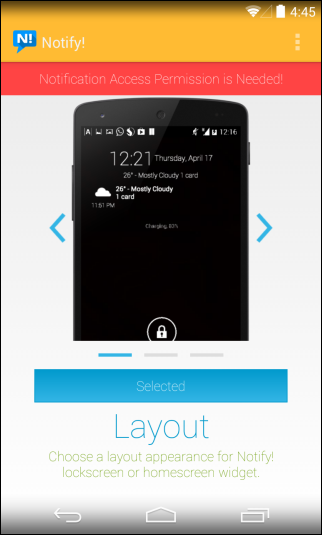



Bemerkungen